如何将Excel中的表格复制到word里
2024-10-12 10:31:47
Excel表格可以是使用复制粘贴到Word文档里就可以实现。
(参考环境: 组装机 系统:WIN11 软件版本:wps12.1)
1.打开Excel的表格,在进行选择需要插入Word里的表格。
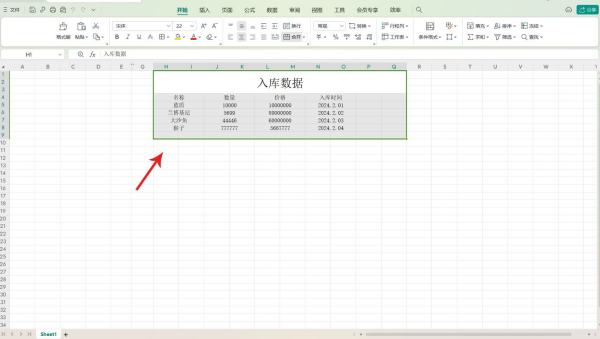
2.可以使用键盘的快捷键Ctrl+C进行复制。
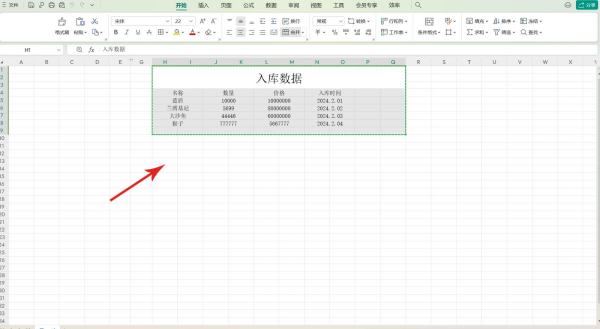
3.在表格上方菜单栏里,点击加号打开Word。
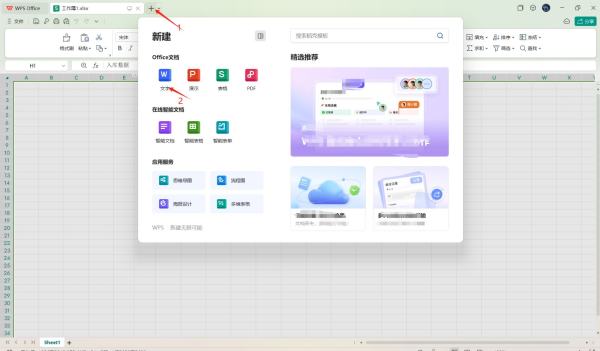
4.最后在使用键盘Ctrl+v,进行粘贴到Word 文档界面就可以了。
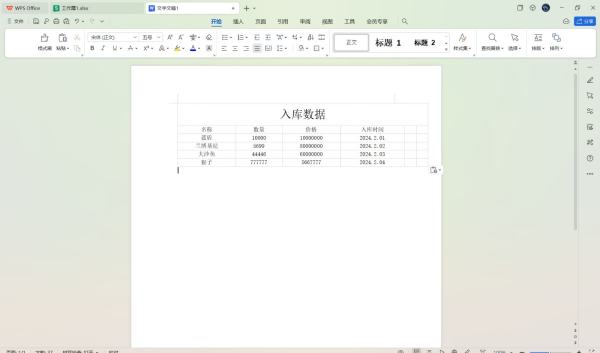
好啦,这个方法是不是很简单,可以去采用一下呗!
2024-10-12 12:58:43
将Excel中的表格复制到Word中有几种不同的方法,以下是其中的几种:
方法一:粘贴选项-保留源格式
打开Excel表格,先按【Ctrl+A】全选表格,然后再按【Ctrl+C】复制表格。
在Word文档中,点击【开始】选项卡,在“剪贴板”栏中点击【粘贴】-【选择性粘贴】。
在弹出的“选择性粘贴”对话框中,点击【粘贴】,将“形式”选择为:Microsoft Excel工作表对象,然后点击【确定】。这样Excel中的表格就按照原来的样式导入到了Word中。
打开Word文档,点击【插入】选项卡,在“文本”栏中点击【对象】-【对象】。
在弹出的“对象”对话框中,选择“由文件创建”,然后点击【浏览】,找到并选中需要复制的Excel文件,点击【插入】。
点击【确定】,这样选择的Excel表格就导入到Word中了,且双击Word中的表格可以进入编辑状态修改表格。
在Excel中,选中表格所有单元格,点击右键选择“复制”。
在Word中,选择需要粘贴的位置,点击右键选择“粘贴”。这种方法虽然简单,但可能无法完全保留原表格的格式和样式。
方法二:插入-对象
方法三:直接复制粘贴
无论使用哪种方法,都应注意检查粘贴后的表格是否完整且格式正确,以确保文档的质量和可读性。
2024-10-12 12:25:17
在复制表格的时候,你不能直接CTRL+V,需要进行选择性粘贴。
比如说这个表格复制到word中,你直接选中复制
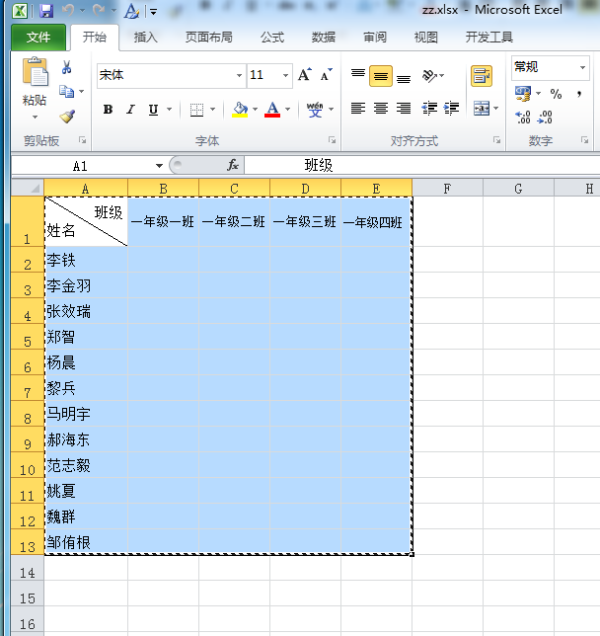
然后点击选择性粘贴按钮。
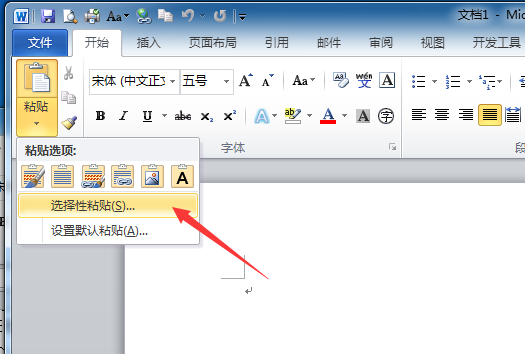
在弹出的对话框中选择粘贴形式就可以了!
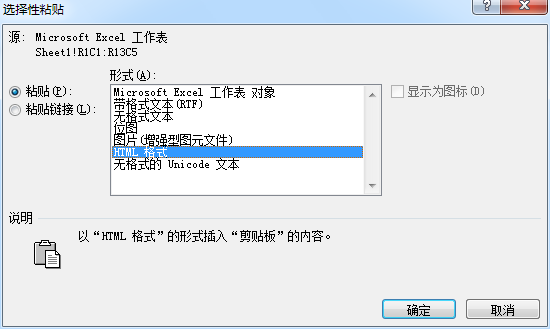
热门标签
